简介
本教程将向你介绍如何在 Ubuntu 22.04 上安装和配置 InfluxDB v2。InfluxDB v2 是一个强大的开源时序数据库,专为高性能数据存储、检索和分析而设计。它非常适合处理大量带有时间戳的数据,使其成为监控、可观测性和物联网数据管理等用例的理想选择。InfluxDB v2 的主要增强功能包括一种名为 Flux 的新查询语言、更精简高效的数据模型以及用于写入和查询数据的统一 API。
InfluxDB v2 的一个重大变化是引入了集成的 InfluxDB 2.0 平台,该平台将核心数据库与 InfluxDB UI、Chronograf、Telegraf 和 Kapacitor 等工具集成到一个统一的软件包中。这种集成允许用户更有效地收集、可视化和分析数据。
基于 Web 的用户界面简化了数据库管理,并提供了丰富的数据可视化功能。使用 Flux 作为查询语言增强了数据分析的灵活性,与传统的 InfluxQL 相比,提供了更高级的功能。
本教程的目标是手把手教你如何在 Linux 服务器上安装 InfluxDB v2,并进行基本的配置,以便你可以开始使用它。
安装和配置步骤
第一步:更新系统
首先,更新你的系统以确保所有软件包都是最新的。
sudo apt update
第二步:安装 InfluxDB v2
InfluxDB 在默认的 Ubuntu 存储库中不可用,因此你需要添加 InfluxData 存储库。有关更多信息,请访问 官方下载页面。
创建存储库文件:
# influxdata-archive_compat.key GPG fingerprint:
# 9D53 9D90 D332 8DC7 D6C8 D3B9 D8FF 8E1F 7DF8 B07E
wget -q https://repos.influxdata.com/influxdata-archive_compat.key
echo '393e8779c89ac8d958f81f942f9ad7fb82a25e133faddaf92e15b16e6ac9ce4c influxdata-archive_compat.key' | sha256sum -c && cat influxdata-archive_compat.key | gpg –dearmor | sudo tee /etc/apt/trusted.gpg.d/influxdata-archive_compat.gpg > /dev/null
echo 'deb [signed-by=/etc/apt/trusted.gpg.d/influxdata-archive_compat.gpg] https://repos.influxdata.com/debian stable main' | sudo tee /etc/apt/sources.list.d/influxdata.list
保存并退出文件。
使用 apt 包管理器安装 InfluxDB。
sudo apt-get update && sudo apt-get install influxdb2 -y
安装 InfluxDB 后,启动服务并使其在启动时启动。
sudo systemctl start influxdb
sudo systemctl enable influxdb
验证 InfluxDB 是否正在运行:
sudo systemctl status influxdb
第三步:安装 InfluxDB CLI
接下来,我们需要下载 InfluxDB CLI。请访问 官方网站获取最新版本。执行以下命令下载 InfluxDB CLI:
wget https://download.influxdata.com/influxdb/releases/influxdb2-client-2.7.5-linux-amd64.tar.gz
安装 CLI 工具
tar xvf influxdb2-client-2.7.5-linux-amd64.tar.gz
sudo cp influx /usr/local/bin/
验证安装
influx version
输出:
Influx CLI dev (git: a79a2a1b825867421d320428538f76a4c90aa34c) build_date: 2024-04-16T14:34:32Z
第四步:设置 InfluxDB 2
InfluxDB v2 带有设置向导,可帮助你入门。
运行设置命令:
influx setup
按照提示设置你的初始用户、组织和存储桶。以下是提示和响应的示例:
> Welcome to InfluxDB 2.0!
? Please type your primary username admin
? Please type your password *********
? Please type your password again ********
? Please type your primary organization name my_org
? Please type your primary bucket name my_bucket
? Please type your retention period in hours, or 0 for infinite 1
? Setup with these parameters?
Username: admin
Organization: my_org
Bucket: my_bucket
Retention Period: 1h0m0s
Yes
User Organization Bucket
admin my_org my_bucket
InfluxDB 设置已完成。
第五步:配置防火墙和 SELinux
我们需要在防火墙中添加 HTTP 和 HTTPS 端口。执行以下命令:
ufw allow 80/tcp
ufw allow 443/tcp
ufw reload
接下来,如果你启用了 SELinux,请按照此步骤操作。要允许 Nginx 在 SELinux 下正常工作,你需要设置适当的 SELinux 策略。
sudo semanage fcontext -a -t httpd_sys_content_t
第六步:安装和配置 Nginx 用于 InfluxDB v2
首先,在你的 Ubuntu 22.04 服务器上安装 Nginx。
sudo apt install nginx -y
启动并启用 Nginx:
sudo systemctl start nginx
sudo systemctl enable nginx
验证 Nginx 是否正在运行:
sudo systemctl status nginx
接下来,我们需要配置 Nginx 以将请求代理到 InfluxDB。
为 InfluxDB 创建一个新的 Nginx 配置文件:
sudo nano /etc/nginx/sites-available/influxdb
添加以下配置:
server {
listen 80;
server_name your_domain;
location / {
proxy_pass http://localhost:8086;
proxy_set_header Host $host;
proxy_set_header X-Real-IP $remote_addr;
proxy_set_header X-Forwarded-For $proxy_add_x_forwarded_for;
proxy_set_header X-Forwarded-Proto $scheme;
}
}
注意: 将 your_domain 替换为你的服务器的域名。
保存并退出文件。
启用配置并重新启动 Nginx:
sudo ln -s /etc/nginx/sites-available/influxdb /etc/nginx/sites-enabled/
测试 Nginx 配置:
sudo nginx -t
重新加载 Nginx 以应用新配置:
sudo systemctl reload nginx
第七步:安装 Certbot 用于 SSL
我们将使用 Certbot 从 Let’s Encrypt 获取并安装 SSL 证书。
sudo apt install certbot python3-certbot-nginx -y
使用 Certbot 获取并安装 SSL 证书。
运行 Certbot:
sudo certbot –nginx -d your_domain
按照提示完成设置。Certbot 将自动配置 Nginx 以使用获得的 SSL 证书。
Let’s Encrypt 证书有效期为 90 天,因此必须设置自动续订。
创建 cron 作业以续订证书:
sudo crontab -e
将以下行添加到 crontab 文件中,以每天两次运行续订:
0 0,12 * * * /usr/bin/certbot renew –quiet
此 cron 作业将每天两次检查证书续订,并在需要时续订它们。
第八步:验证设置
你可以通过访问 InfluxDB Web 界面来验证你的设置。打开你的浏览器并导航到 https://your_domain。使用你在设置期间创建的用户名和密码登录。
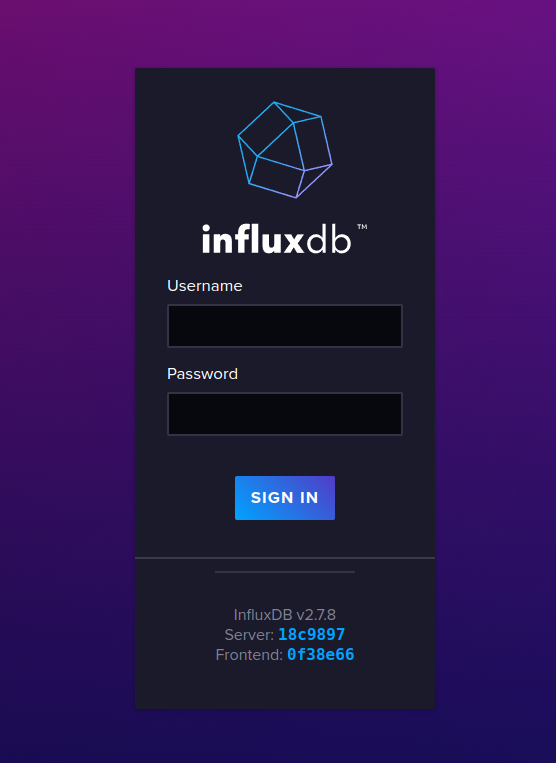
结尾
你已成功了解如何在 Ubuntu 22.04 上安装和配置 InfluxDB v2 时序数据。你现在可以开始使用 InfluxDB 存储和查询时序数据。有关更高级的配置和使用方法,请参阅 官方 InfluxDB 文档。
如果你有任何问题或需要进一步的帮助,请随时联系我。
我的博客:https://blog.ivwv.site
 网硕互联帮助中心
网硕互联帮助中心
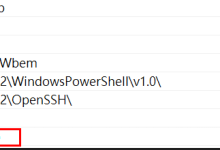
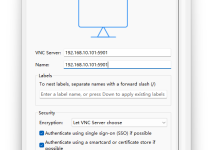
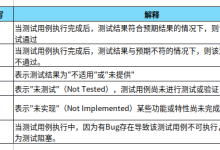
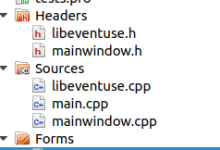



评论前必须登录!
注册